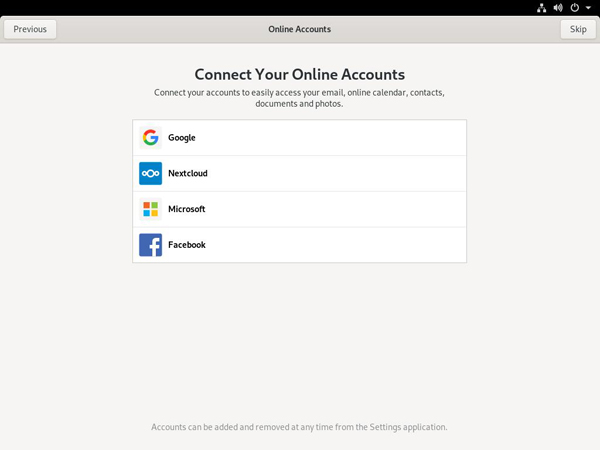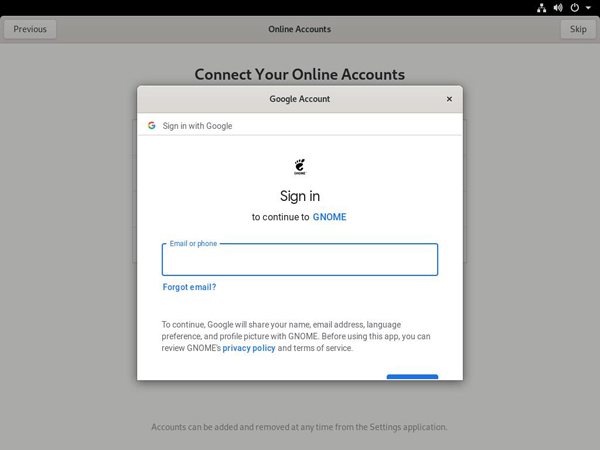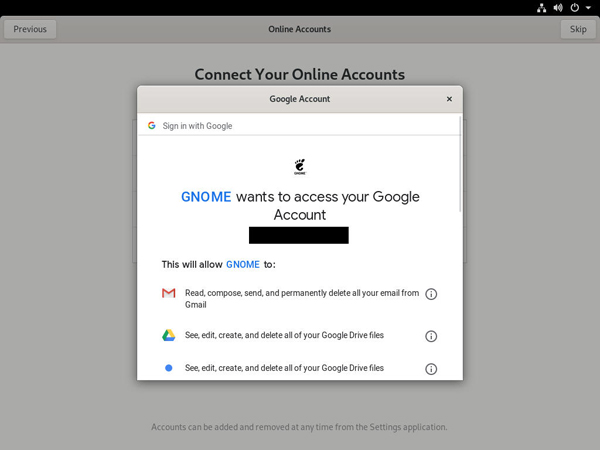將你的Google Drive連接到Fedora工作站
有大量的云服務可用于存儲重要文檔。Google Drive 無疑是最受歡迎的之一。它提供了一組相應的應用程序,例如文檔,表格和幻燈片來創建內容。但是,你也可以在 Google Drive 中存儲任意內容。本文向你展示如何將其連接到 Fedora 工作站。
添加帳戶
Fedora 工作站可在安裝后首次啟動或者之后的任何時候添加一個帳戶。要在首次啟動期間添加帳戶,請按照提示進行操作。其中包括選擇添加一個帳戶:
選擇 Google,然后會出現一個登錄提示,請使用你的 Google 帳戶信息登錄。
請注意,此信息僅傳輸給 Google,而不傳輸給 GNOME 項目。下一個頁面要求你授予訪問權限,這是必需的,以便系統桌面可以與 Google 進行交互。向下滾動查看訪問請求,然后選擇“允許”繼續。
你會在移動設備和 Gmail 中收到有關新設備(系統)訪問 Google 帳戶的通知。這是正常現象。
如果你在初次啟動時沒有執行此操作,或者需要重新添加帳戶,請打開“設置”,然后選擇“在線賬戶”來添加帳戶。可以通過頂部欄右側的下拉菜單(“齒輪”圖標)或打開“概覽”并輸入“settings”來使用它。接著和上面一樣。
在 Google Drive 中使用“文件”應用
打開“文件”應用(以前稱為 “nautilus”)。“文件”應用可以通過左側欄訪問。在列表中找到你的 Google 帳戶。
當你選擇帳戶后,“文件”應用會顯示你的 Google Drive 的內容。你可以使用 Fedora 工作站的本地應用打開某些文件,例如聲音文件或 LibreOffice 兼容文件(包括 Microsoft Office 文檔)。其他文件(例如 Google 文檔、表格和幻燈片等 Google 應用文件)將使用瀏覽器和相應的應用打開。
請記住,如果文件很大,將需要一些時間才能通過網絡接收文件,你才可以打開它。
你還可以復制粘貼 Google Drive 中的文件到連接到 Fedora 工作站的其他存儲,或者反之。你還可以使用內置功能來重命名文件、創建文件夾并組織它們。對于共享和其他高級選項,請和平常一樣在瀏覽器中使用 Google Drive。
請注意,“文件”應用程序不會實時刷新內容。如果你從其他連接 Google 的設備(例如手機或平板電腦)添加或刪除文件,那么可能需要按 Ctrl+R 刷新“文件”應用。